Melacak dependensi dengan menggunakan Paket Pengiriman
Layanan Azure DevOps | Azure DevOps Server 2022
Dengan Paket Pengiriman, Anda dapat melacak dependensi yang telah ditambahkan ke item kerja. Pelacakan dependensi mendukung jenis tautan Pendahulu/Penerus antara item kerja. Gambar berikut menunjukkan beberapa item kerja yang memiliki dependensi. Kartu-kartu dengan ![]() ikon hijau menunjukkan tidak ada masalah dependensi. Kartu-kartu dengan
ikon hijau menunjukkan tidak ada masalah dependensi. Kartu-kartu dengan ![]() ikon merah menunjukkan ada masalah dengan satu atau beberapa dependensi. Masalah dependensi muncul ketika item kerja pendahulu dijadwalkan selesai setelah item kerja penerus.
ikon merah menunjukkan ada masalah dengan satu atau beberapa dependensi. Masalah dependensi muncul ketika item kerja pendahulu dijadwalkan selesai setelah item kerja penerus.
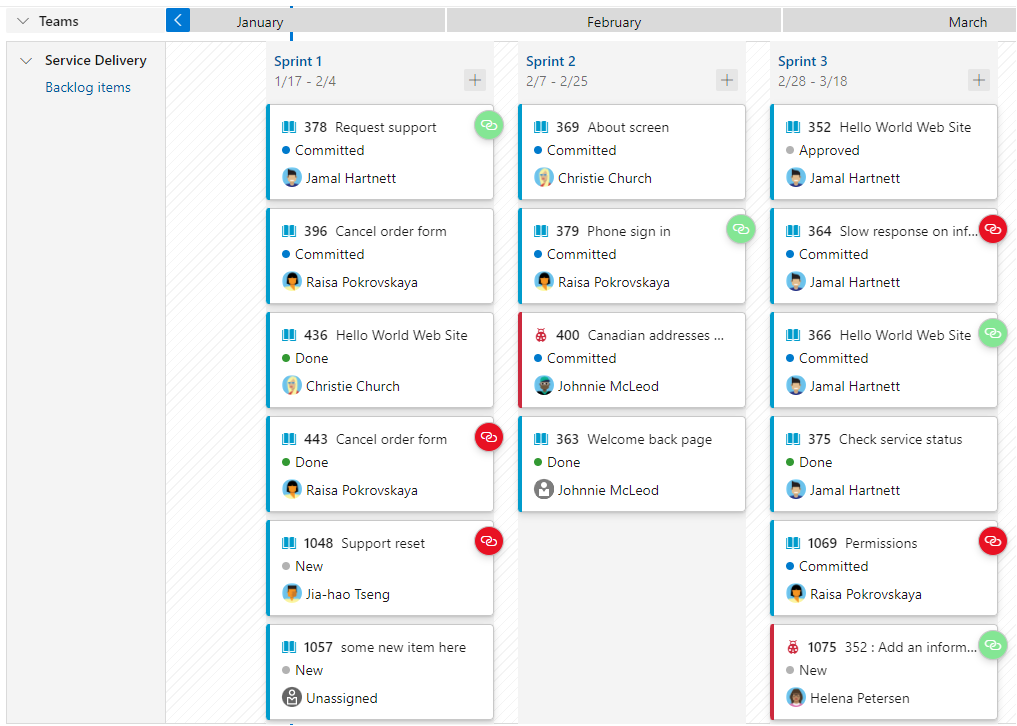
Untuk melihat dependensi, Anda harus terlebih dahulu menentukan Paket Pengiriman dan dependensi antara item kerja. Untuk mempelajari caranya, lihat Menambahkan atau mengedit Paket Pengiriman dan Menautkan cerita pengguna, masalah, bug, dan item kerja lainnya.
Tip
Anda dapat membuat dependensi antara item kerja di proyek yang berbeda dan tim yang berbeda dalam organisasi yang sama, tetapi tidak dalam proyek di organisasi yang berbeda. Anda dapat membuka item kerja dan menambahkan dependensi melalui tab tautan.
Prasyarat
- Untuk melihat Paket Pengiriman, Anda harus menjadi anggota grup Pengguna Valid Koleksi Proyek. Pengguna yang diberikan akses Pemangku Kepentingan untuk proyek privat dapat melihat paket. Pengguna yang diberikan akses Pemangku Kepentingan untuk proyek privat dapat menambahkan dan melihat paket.
- Untuk membuka atau mengubah item kerja atau menambahkan item kerja, Anda harus mengatur Edit item kerja dalam simpul ini ke Izinkan Jalur Area yang ditetapkan ke item kerja.
Agar item kerja dan baris dependensi muncul pada paket
- Produk tim atau backlog portofolio harus diaktifkan untuk memilihnya untuk paket.
- Item kerja harus termasuk dalam backlog produk tim atau backlog portofolio. Hanya item kerja milik kategori yang dipilih untuk dilihat di backlog tim dan memenuhi kriteria bidang apa pun yang ditentukan untuk paket yang muncul pada paket.
- Sprint harus dipilih untuk setiap tim yang ditentukan dalam rencana.
- Tanggal mulai dan berakhir harus ditentukan untuk setiap perulangan proyek.
- Jalur Perulangan atau Tanggal Mulai/Tanggal Target harus ditetapkan ke setiap item kerja. Saat ditentukan, Tanggal Mulai/Tanggal Target menggantikan sprint yang ditetapkan ke item kerja.
- Agar ikon dependensi dan garis ditampilkan, item kerja harus ditautkan menggunakan jenis tautan Predecessor-Successor .
- Tim atau tim harus diperluas untuk melihat ikon dependensi dan garis dependensi.
Tip
Jika Anda mengedit paket dan tidak melihat perubahan yang Anda buat muncul dalam paket, refresh browser Anda. Refresh browser diperlukan beberapa kali untuk memicu pembaruan.
Perlihatkan baris dependensi untuk item kerja
Buka Paket Pengiriman dari Paket Pengiriman Papan>.

Untuk melihat baris dependensi untuk item kerja, pilih bagian atas atau bawah kartunya. Untuk menutup baris, pilih bagian atas atau bawah kartu lagi, atau di tempat lain dalam paket.
Garis dependensi yang tidak memiliki masalah muncul sebagai garis hitam.
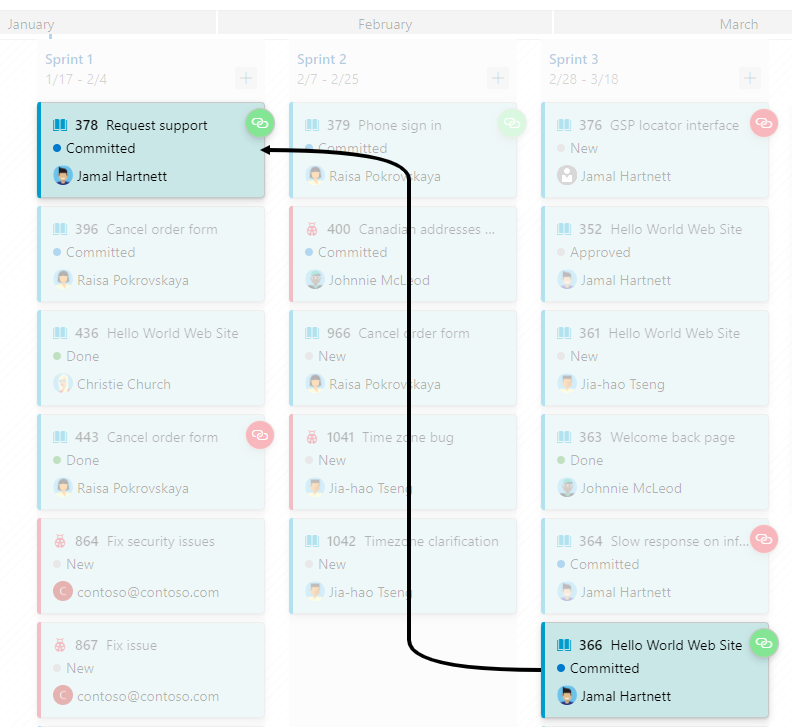
Tip
Untuk melihat garis dependensi di seluruh backlog tim, pastikan untuk memperluas kedua tim.
Garis dependensi yang memiliki masalah, muncul dengan garis merah. Masalah menunjukkan bahwa item kerja penerus dijadwalkan berakhir sebelum item kerja pendahulu selesai.
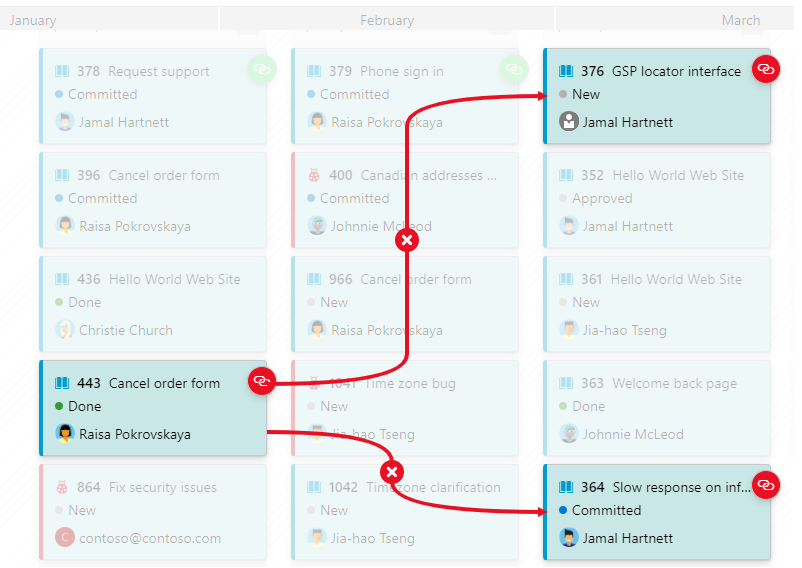
Untuk melihat masalah, pilih
 ikon .
ikon .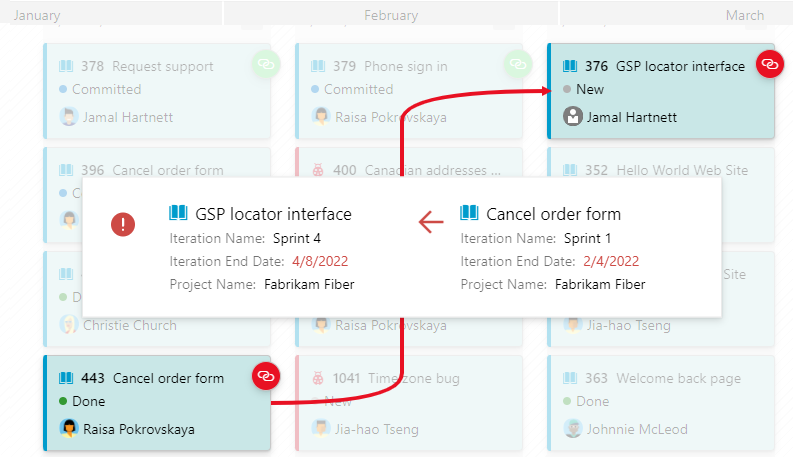
Buka ringkasan dependensi untuk item kerja
Untuk menelusuri paling detail dependensi tertentu, buka dialog Dependensi untuk item kerja. Pilih ikon yang menunjukkan item kerja memiliki dependensi, baik ![]() ikon hijau atau
ikon hijau atau ![]() merah.
merah.
Misalnya, di sini kita memilih ikon tautan untuk item kerja dengan dependensi ke beberapa item kerja dalam proyek yang sama dan proyek lain.
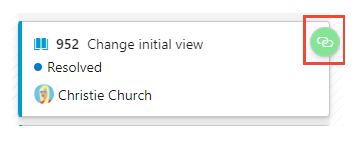
Dialog Dependensi menunjukkan bahwa item kerja memiliki tiga pendahulu dan tidak ada masalah.
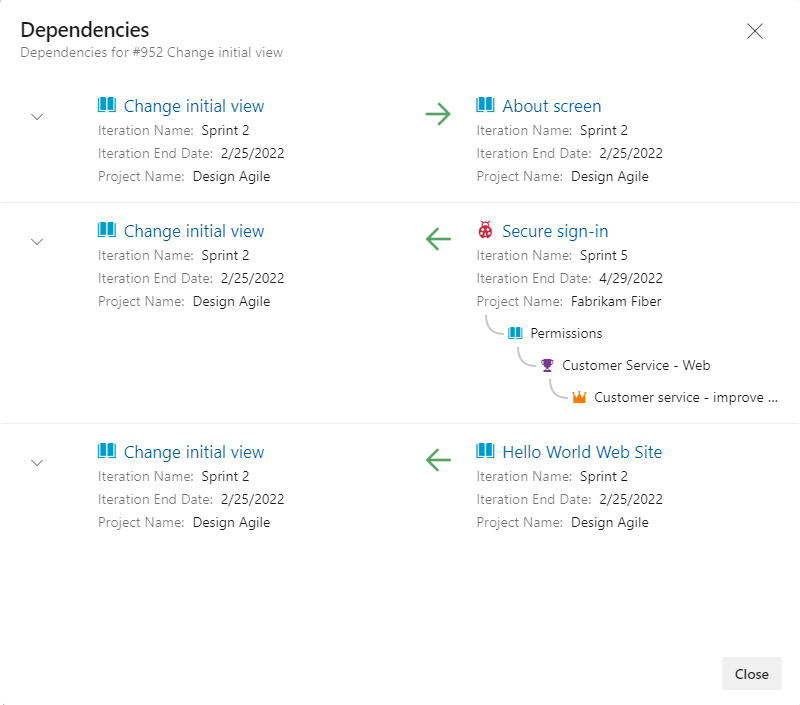
Mengidentifikasi masalah dependensi
Saat ada masalah, masalah disorot dengan warna merah. Masalah ini selalu berkaitan dengan tanggal selesai untuk item kerja penerus yang terjadi sebelum tanggal akhir item kerja pendahulunya. Tentukan tanggal selesai dengan menggunakan Tanggal Target untuk item kerja atau Tanggal SelesaiDari Jalur Perulangan yang ditetapkan item kerja.
Misalnya, dialog Dependensi berikut menunjukkan bahwa dua item kerja pendahulu dijadwalkan untuk diselesaikan sebelum item kerja penerus dijadwalkan selesai. Tanda seru merah dan panah berwarna merah menunjukkan ada masalah dengan dependensi.
Saat dependensi adalah ke item kerja di proyek lain, informasi proyek ditampilkan seperti hubungan tautan lainnya.
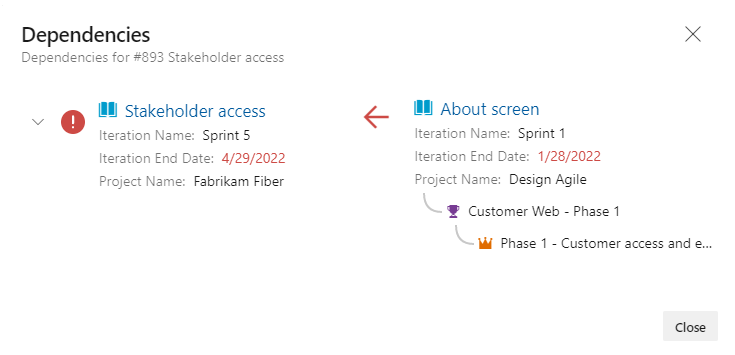
Artikel terkait
Saran dan Komentar
Segera hadir: Sepanjang tahun 2024 kami akan menghentikan penggunaan GitHub Issues sebagai mekanisme umpan balik untuk konten dan menggantinya dengan sistem umpan balik baru. Untuk mengetahui informasi selengkapnya, lihat: https://aka.ms/ContentUserFeedback.
Kirim dan lihat umpan balik untuk